
Yhä useammin vuorovaikutuksesi tietokoneiden kanssa riippuu selaimestasi ja verkosta yleensä. Joten on uskomattoman kätevää, että selaimen historia ja asetukset seuraavat sinua muihin tietokoneisiin. Suosikkiselaimesi eri valmistajat tietävät tämän, ja niillä kaikilla (yhtä ennakoitavaa poikkeusta lukuun ottamatta) on sisäänrakennetut työkalut, joiden avulla verkkokokemuksesi pysyy yhtenäisenä.
Google Chrome
Googlen Chrome-selain on keskittynyt synkronointitoimintaan ensimmäisestä päivästä lähtien. Kun asennat sen uuteen koneeseen, sinua kehotetaan kirjautumaan sisään, ja se on melkein kaikki mitä sinun tarvitsee tehdä: se synkronoi automaattisesti historian, kirjanmerkit, käyttäjänimet ja salasanat, mukautetut hakukoneet ja asetukset kaikissa asennuksissa. Se lataa laajennuksesi myös Chrome Web Storesta, mutta huomaa, että useimmat eivät sisällä verkkotallennustilaa asetuksille, joten sinun täytyy kurkistaa laajennusten asetussivulle, jos olet muokannut niitä missä tahansa määrin .
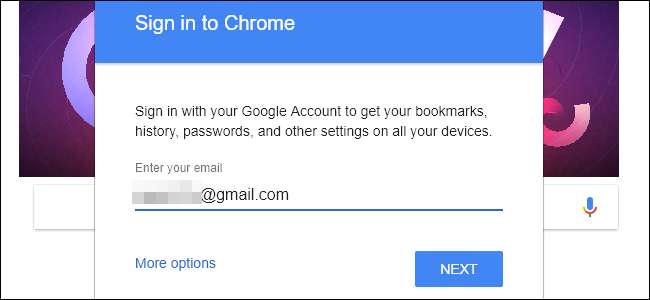
Voit muuttaa synkronoitavia Chrome-osia napsauttamalla oikeassa yläkulmassa olevaa valikkopainiketta (kolme pystysuoraa pistettä) ja sitten Asetukset. Napsauta Synkronoi-vaihtoehtoa Google-tilisi nimen alla. Tässä näytössä voit valita, mitkä osat selaimen historiasta synkronoidaan: Sovellukset (eräänlaiset laajennukset), automaattisen täytön tiedot, kirjanmerkit, laajennukset, selainhistoria, tallennetut salasanat, muut asetukset, teemat ja taustakuvat (taustakuvat vain Chrome-käyttöjärjestelmälle) , avoimia välilehtiä ja Google Payments -tietoja. ”Synkronoi kaikki” -valinta kytkee luonnollisesti kaikki vaihtoehdot päälle tai pois päältä.
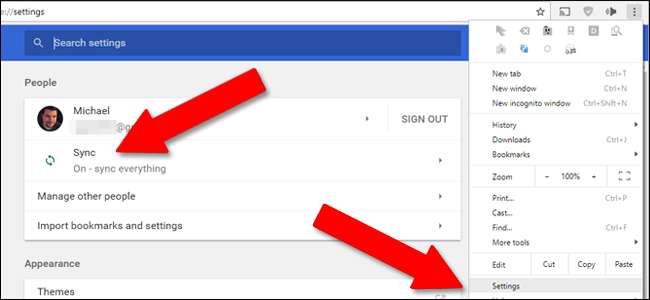
Chromen synkronointimahdollisuudet ulottuvat myös Chromebookeihin sekä Android-puhelimiin ja -tablet-laitteisiin, vaikka ne eivät tue laajennuksia tai mukautettuja hakukoneita.
Microsoft Edge ja Internet Explorer
Microsoftin kiiltävät uudet ensimmäisen osapuolen selaimet palaavat Windows 10: n sisäänrakennetuista synkronointityökaluista, ainoa käyttöjärjestelmä, jolle se on toistaiseksi jaettu (ellet ole yksi harvoista jäljellä olevista Windows Mobile -käyttäjistä, luulen).

LIITTYVÄT: Kaikki ominaisuudet, jotka edellyttävät Microsoft-tiliä Windows 10: ssä
Jos haluat synkronoida kirjanmerkit, historian ja muut asetukset, varmista ensin kirjautunut Windows 10: een Microsoft-tilillä , ei vain paikallinen tili. Napsauta sitten Windows-painiketta, kirjoita "synkronoi" ja valitse "Synkronoi asetukset". Synkronointiasetusten pääkytkimen on oltava Päällä-asennossa, mutta muut vaihtoehdot voidaan kytkeä pois päältä. Täällä voit synkronoida myös Internet Explorerin asetukset.
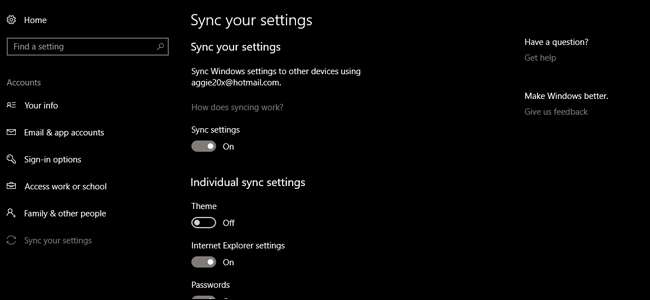
Mozilla Firefox
Uudemmissa Firefox-versioissa on Chrome-tyylinen selaimen synkronointitoiminto, joka siirtää asetuksesi ja laajennuksesi Firefox-asennusten välillä minkä tahansa tuetun alustan pöytätietokoneissa, kannettavissa tietokoneissa, puhelimissa ja tableteissa. Napsauta selaimen pääikkunassa oikeassa yläkulmassa olevaa Asetukset-painiketta (siinä on kolme vaakapalkkia) ja napsauta sitten Kirjaudu sisään synkronointiin.
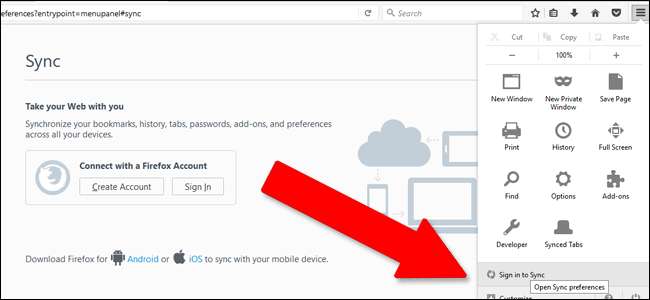
Luo Firefox-tili, jos sinulla ei vielä ole sellaista, tai kirjaudu sisään olemassa olevaan tiliin. Tältä sivulta voit valita, mitkä selaimen osat synkronoidaan koneiden välillä: avoimet välilehdet, kirjanmerkit, lisäosat (laajennukset), tallennetut salasanat, selaushistoria ja muut asetukset. Napsauta "Tallenna asetukset" ja olet valmis.
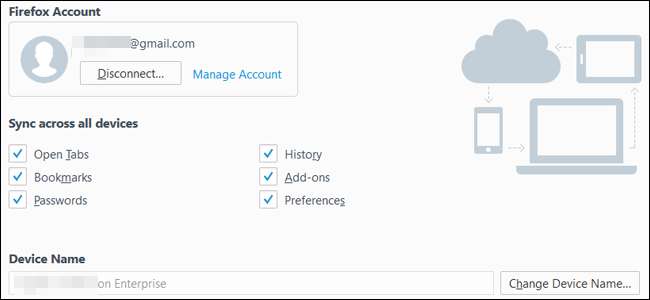
Ooppera
Opera on ollut olemassa kauemmin kuin kaikki muut tämän luettelon selaimet, jos voit uskoa siihen, ja innokas voimankäyttäjien ydin pitää sen hengissä. Siinä on myös sisäänrakennettu synkronointiominaisuus pisimpään.
Synkronoi selaimen uusimmat versiot napsauttamalla vasemmassa yläkulmassa olevaa Valikko-painiketta ja sitten Synkronoi. (Jos et näe Synkronoi-kohtaa, olet jo kirjautunut sisään - napsauta tilisi nimeä ja siirry seuraavaan kappaleeseen.) Napsauta Luo tili, jos et ole vielä tehnyt niin, tai kirjaudu vain sisään jos sinulla on jo Opera-tili.
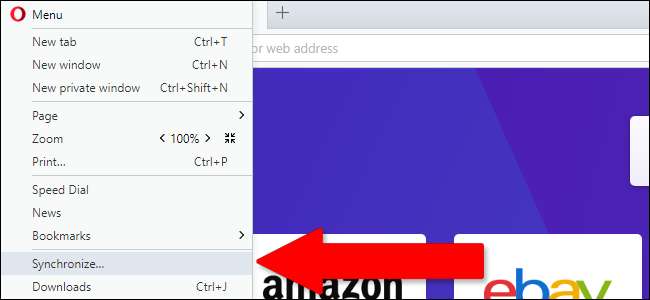
Napsauta Valitse synkronoitava. Tässä näytössä voit ottaa käyttöön tai poistaa käytöstä kirjanmerkkien, historian, avoimien välilehtien, salasanojen ja muiden selainasetusten (mutta ei laajennusten) synkronoinnin. Voit myös synkronoida vain salasanatiedot tai kaikki Operan synkronointipalvelimille ladatut selaintiedot.
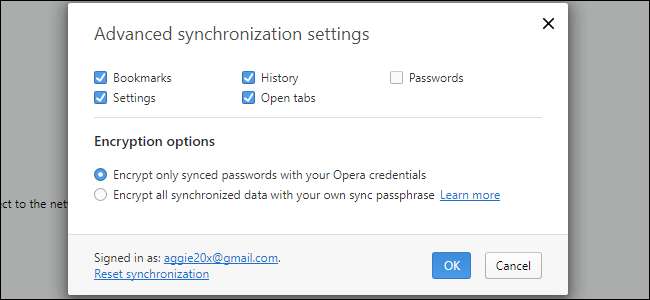
Safari
MacOS: ssä (ja laajennuksella iOS) Safarin asetukset, kirjanmerkit ja muut synkronoidut kohteet ovat hoitaa Applen iCloud-ohjelma . Ota selaimen synkronointi käyttöön napsauttamalla telakan Järjestelmäasetukset-painiketta (vaihde) ja valitsemalla sitten Internet-tilit. Napsauta "iCloud" ja asenna se, jos et näe sitä jo vasemmassa sarakkeessa.
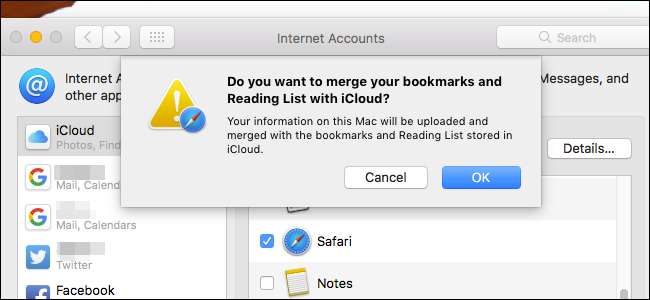
Varmista, että Safari-merkintä on valittu ja kirjanmerkkisi, Safarin lukulista, selaushistoria ja muut selainasetukset ovat käytettävissä kaikissa Mac- ja iGadget-laitteissa, joihin olet kirjautunut sisään Apple-tililläsi. Selaimen käyttäjänimiä ja salasanoja hoitaa Avaimenperä-vaihtoehto, jonka haluat ehkä ottaa käyttöön tai poistaa käytöstä erikseen.







